Nahezu sämtliche Browser bieten Unterstützung für Push-Benachrichtigungen von Webseiten. Webseiten, die diese Form der Mitteilung unterstützen, bitten den Besucher um Erlaubnis. Dafür wird ein kurzer Hinweis im Browser eingeblendet.
Viele Nutzer sind allerdings bereits von dieser Fragerei zunehmend genervt und möchten generell keine Push-Benachrichtigungen, auch keine Fragen zum Empfang, erhalten. Für die Browser Chrome, Firefox und Safari kann man Push-Benachrichtigungen und die Frage danach vollständig deaktivieren.
Push-Benachrichtigungen unter Chrome abschalten
Unter Chrome befindet sich die entsprechende Option unter Einstellungen – Erweitert – Datenschutz & Sicherheit – Inhaltseinstellungen – Benachrichtigungen. Hier muss man den blauen Regler der Option „Vor dem Senden nachfragen (empfohlen)“ nach links schieben. Anschließend steht neben dem Regler „Blockiert“.
Push-Benachrichtigungen unter Firefox deaktiveren
Auch unter Firefox lassen sich Webseiten-Benachrichtigungen komplett abschhalten. Hierfür navigiert man unter Einstellungen zu Datenschutz & Sicherheit – Berechtigungen – Benachrichtigungen. Dort klickt man auf „Einstellungen“ und aktiviert die Option „Neue Anfragen zum Anzeigen von Benachrichtigungen blockieren“. Anschließend klickt man auf „Änderungen speichern“.
Push-Benachrichtigungen unter Safari ausschalten
Auch der Apple-Browser Safari erlaubt unter Einstellungen – Websites – Mitteilungen Kontrollmöglichkeiten und die Deaktivierung von Webseiten-Benachrichtigungen. Hierfür deaktiviert man die Option „Websites erlauben, nach Berechtigungen zum Senden von Push-Benachrichtigungen zu fragen“.
Sonderfall Edge
Seit dem Windows 10 Anniversary Update unterstützt auch Edge die Anzeige von Webseitenbenachrichtigungen. Die Einstellungsmöglichkeiten befinden sich unter Einstellungen – Erweiterte Einstellungen anzeigen – Webseitenberechtigungen. Leider lässt sich die Funktion nicht komplett abschalten, sodass man beim ersten Besuch einer Webseite oder nachdem man sämtliche Cookies gelöscht hat, gefragt wird, ob man Pushbenachrichtigungen von einer bestimmten Webseite erhalten möchte.
Auf zu neuen Höhen mit SkySQL, der ultimativen MariaDB Cloud
In diesem Webinar stellen wir Ihnen SkySQL vor, erläutern die Architektur und gehen auf die Unterschiede zu anderen Systemen wie Amazon RDS ein. Darüber hinaus erhalten Sie einen Einblick in die Produkt-Roadmap, eine Live-Demo und erfahren, wie Sie SkySQL innerhalb von nur wenigen Minuten in Betrieb nehmen können.



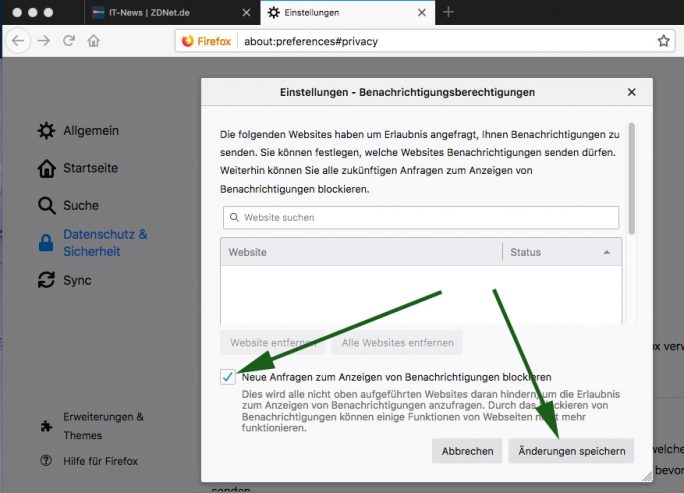



Neueste Kommentare
2 Kommentare zu Browser: Push-Benachrichtigungen komplett ausschalten
Kommentar hinzufügenVielen Dank für Ihren Kommentar.
Ihr Kommentar wurde gespeichert und wartet auf Moderation.
Ich möchte mich komplet abmelden von vipflash.de…aber es geht nicht
Sie sind hier bei ZDNet.de. Wir haben mit vipflash.de nichts zu tun. Bitte probieren Sie sich direkt bei vipflash abzumelden:
https://vipflash.de/contacts/new